登录
- 微信登录
- 手机号登录
微信扫码关注“汇帮科技”快速登录
Loading...
点击刷新
请在微信【汇帮科技】内点击授权
300秒后二维码将过期
二维码已过期,点击刷新获取新二维码
登录
登录
其他登录方式
修改日期:2024-09-23 15:26
高效压缩视频, 轻松减小视频大小: 压缩工具教程!在数字时代,视频已经成为我们生活、学习和工作中不可或缺的一部分。无论是记录精彩瞬间、分享知识点还是进行线上会议,视频都扮演着重要角色。然而,视频文件通常体积庞大,这给存储空间、传输效率和文件共享带来了不少不便。
今天,我们就来介绍一个高效且易于操作的视频压缩工具:汇帮超级压缩器。它可以帮助你将视频文件大小有效缩减,同时最大程度地保持画质清晰度,让你轻松应对视频文件带来的各种难题。

以下是使用汇帮超级压缩器压缩视频的详细步骤:
1. 下载安装软件: 首先,你需要从汇帮科技官网下载“汇帮超级压缩器”软件,或者在百度搜索引擎搜索关键词【汇帮超级压缩器】,找到官网并进行下载和安装。注意选择官方渠道下载,避免感染病毒或使用盗版软件。
软件名称:汇帮超级压缩器
下载地址:https://www.huibang168.com/download/2NRKUn0jsI9J
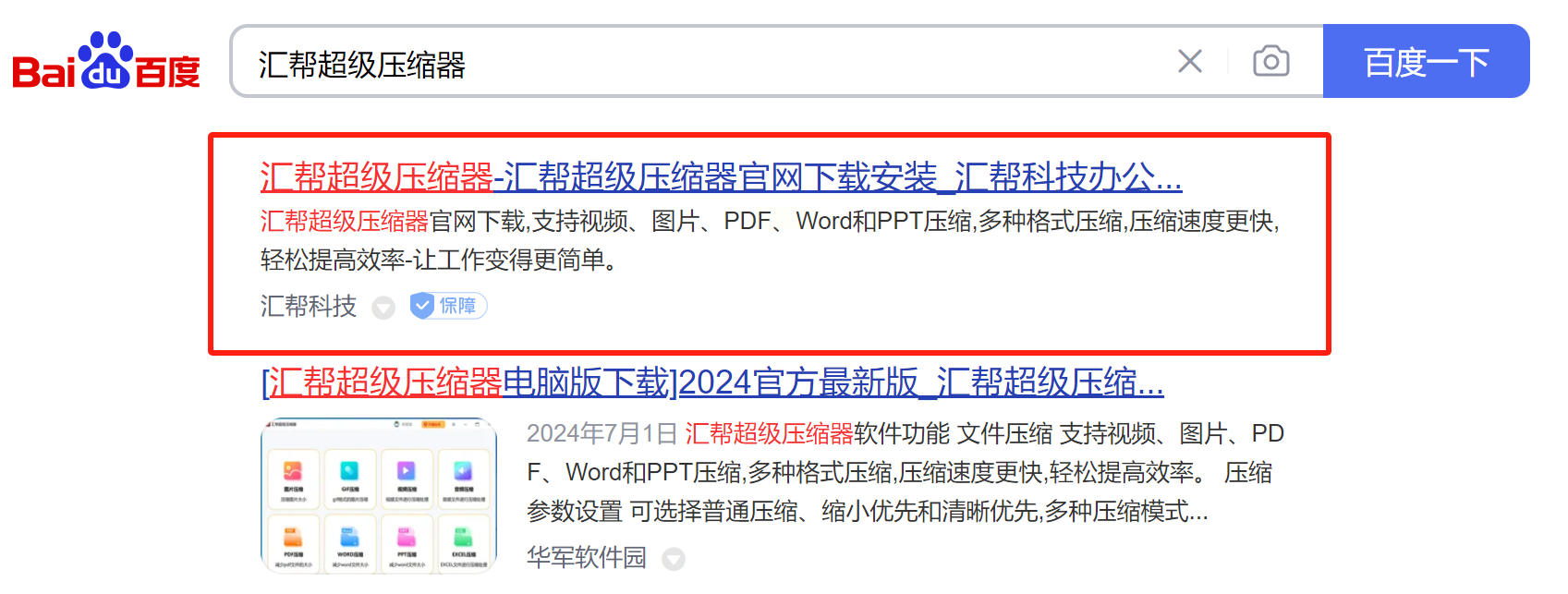
2. 启动软件: 安装完成后,双击桌面上的“汇帮超级压缩器”图标,运行软件。软件界面简洁直观,操作十分方便。
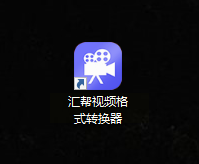
3. 选择视频压缩功能: 打开软件后,在主菜单栏中选择第三个【视频压缩】功能选项。
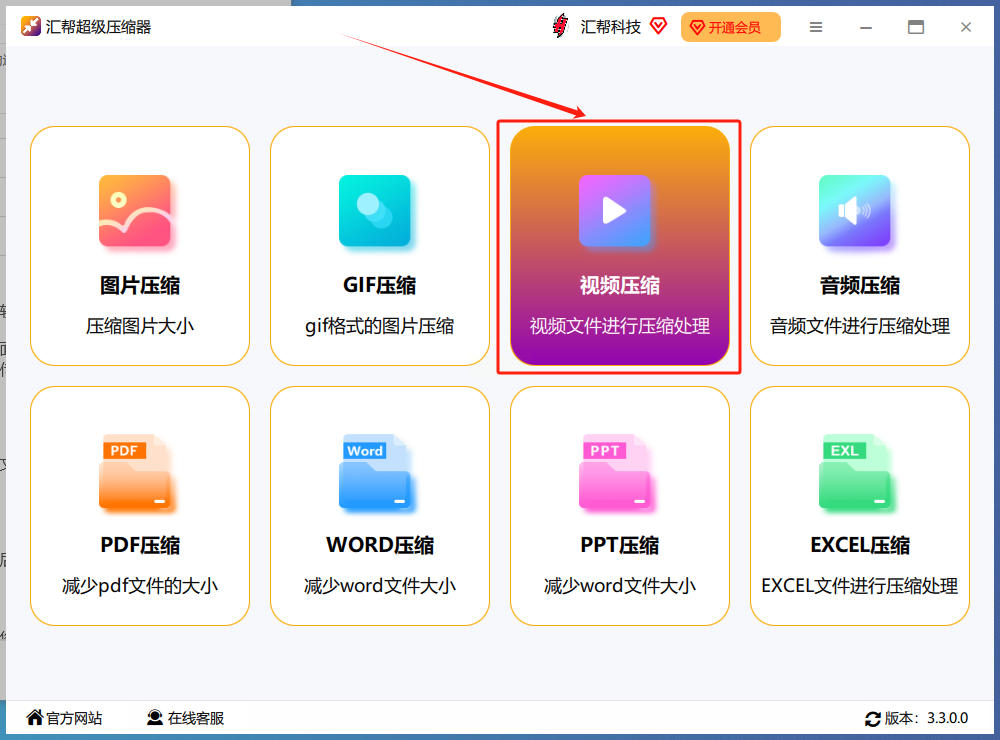
4. 添加视频文件: 点击【添加文件】按钮或【添加文件夹】按钮,将需要压缩变小的视频添加到软件界面中。 你也可以直接鼠标拖拽视频文件到软件窗口。
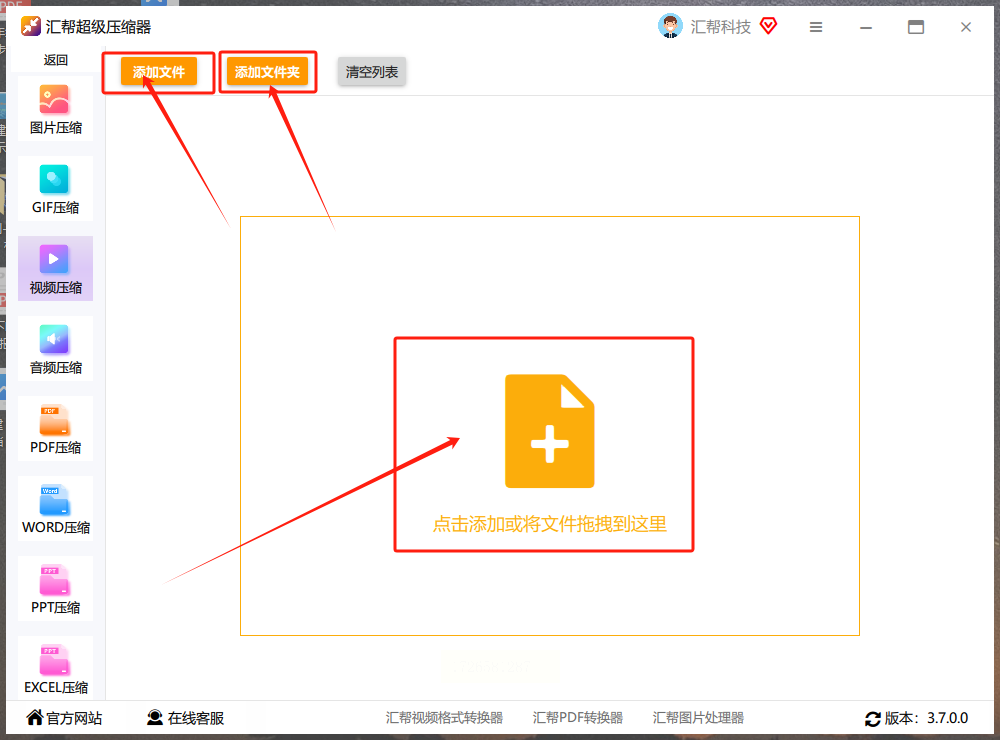
5. 设置输出参数: 在软件右下方位置,可以对输出视频进行一些必要的设置。
- 导出格式: 默认是【MP4(H.264)】,这个格式广泛兼容各大平台,也适合大部分场景使用。 当然你可以根据需要选择其他视频格式。
- 视频分辨率: 可以根据实际需求调整视频的分辨率,分辨率越高,视频画质越清晰,但文件大小也会越大。
- 平均码率: 设置该数值可以有效控制视频压缩的大小。 值越低,压缩后的视频文件大小越小,但是画质也可能因此下降。
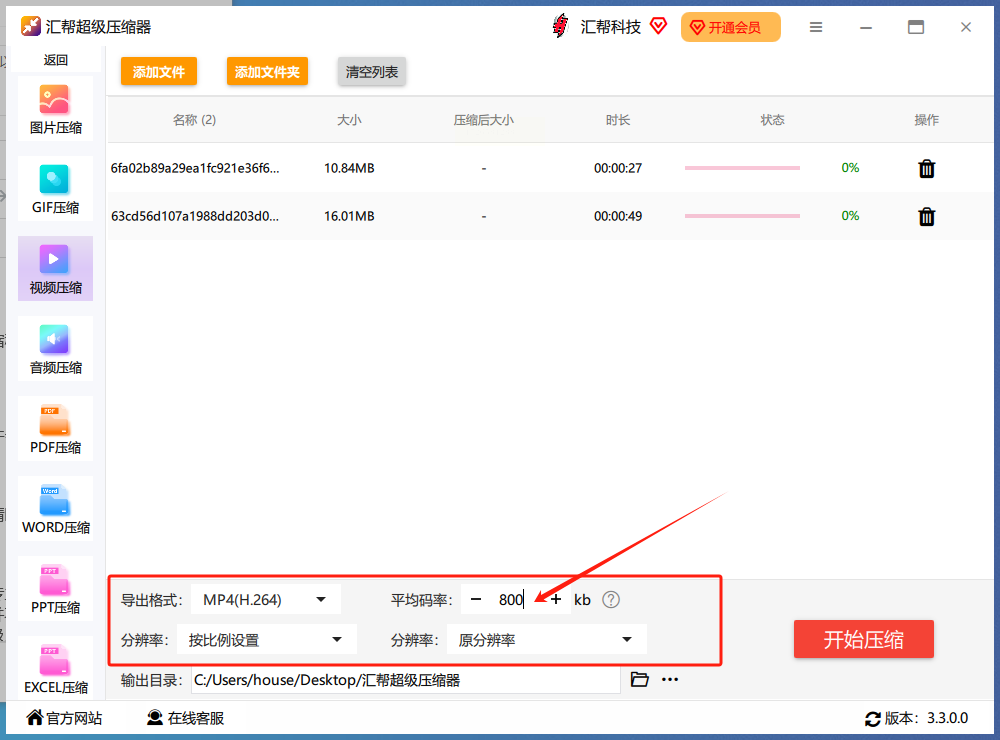
6. 设置输出目录: 选择【输出目录】选项来确定压缩后视频文件的保存路径。 默认情况下,压缩后的视频文件会保存到电脑桌面上“汇帮超级压缩器”文件夹里面。 如果你想要更改存储位置,可以点击 “…”按钮选择其他文件夹路径。
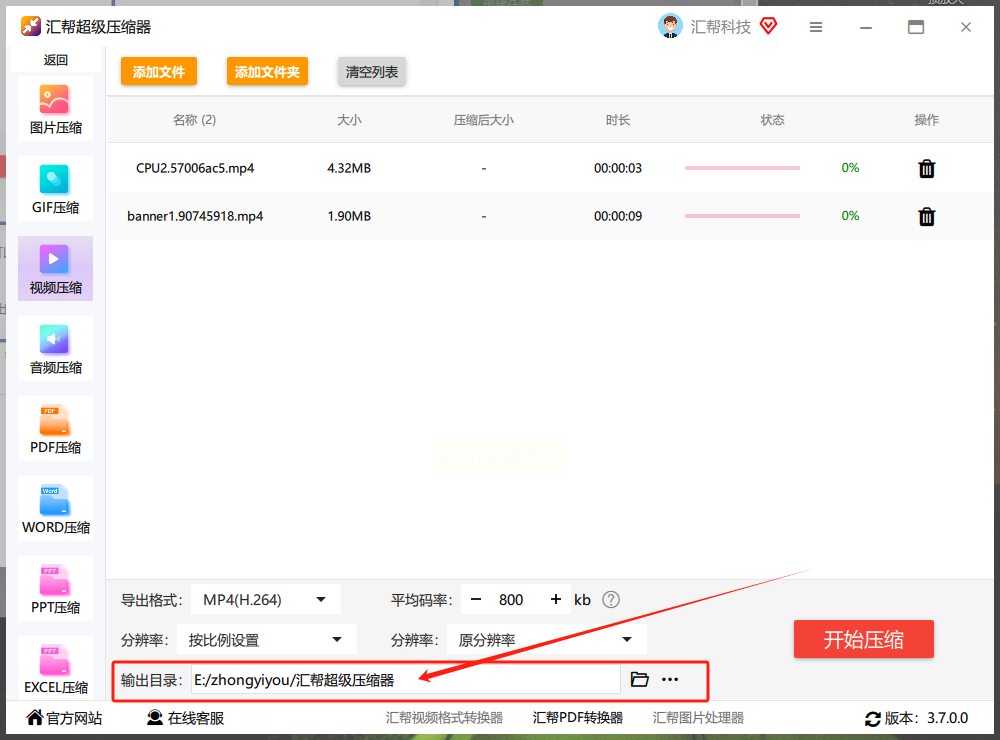
7. 开始压缩: 点击右下角的【开始压缩】按钮启动视频压缩功能。 根据进度条的进度,当添加的视频全部压缩成功后,软件会自动打开输出文件夹,方便你查看压缩后的视频文件。
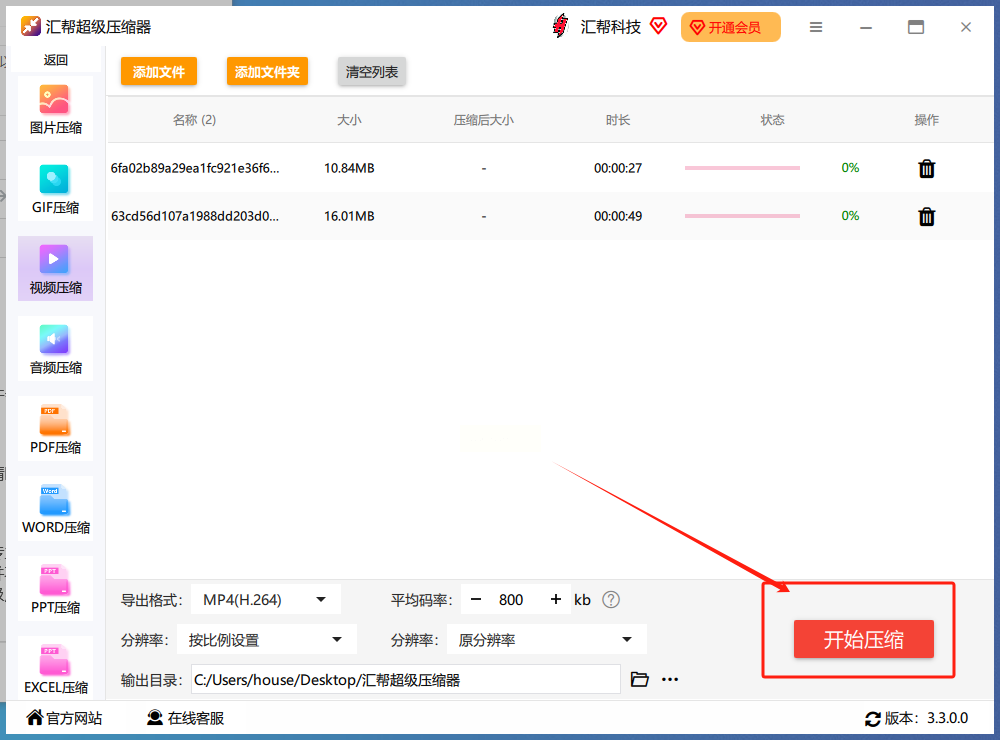

使用汇帮超级压缩器可以帮助你轻松、高效地压缩视频文件。它操作简单直观,并且能够根据你的需求灵活调整各种参数,既可以有效缩减文件大小,又尽可能保留视频画质清晰度。
在当今信息爆炸的时代,视频文件压缩技术已经成为我们生活中不可或缺的一部分。不仅能够节省存储空间和传输时间,还能提高网络流畅性和文件共享效率。汇帮超级压缩器以其强大的功能和易于使用的界面,成为了众多用户首选的视频压缩工具。
希望这篇文章能够帮助你更好地理解视频压缩的技术原理和操作方法,并让你的视频管理更加轻松便捷!
如果想要深入了解我们的产品,请到 汇帮科技官网 中了解更多产品信息!
没有找到您需要的答案?
不着急,我们有专业的在线客服为您解答!

请扫描客服二维码